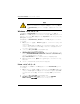SuperTrak Quick Start Guide
タスク 4:論理ドライブの作成
107
11. Next Step(次の手順)をハイライト表示し、Enter を押します。
[Create Logical Drive Step 2/2(論理ドライブの作成 手順 2/2)] 画面が表示され
ます。
12. RAID レベルを変更するには、RAID Level(RAID レベル)をハイライト表示して
Enter
を押します。
ポップアップメニューで、選択する
RAID レベルをハイライト表示して、Enter を
押します。
使用可能な
RAID レベルは、お使いのディスクアレイに選択した物理ドライブの数
によって異なります。
13. 矢印キーを押して、Logical Drive Name(論理ドライブ名)をハイライト表示しま
す。論理ドライブの名前を入力して、
Enter を押します。
14.
この論理ドライブ用に物理ドライブすべての容量を使用しない場合は、Capacity
(容量)をハイライト表示して Enter を押します。
Delete キーまたは Backspace キーを押して、現在の容量を消去します。 この論理
ドライブに割り当てる新規容量を
MB の単位で入力します。
未使用の容量は、後で第
2 の論理ドライブに割り当てることができます。
15. ストライプサイズを変更するには、Stripe Size(ストライプサイズ)をハイライト
表示して
Enter を押します。
64 KB、128 KB、256 KB、512 KB、または 1024 KB のいずれかを選択してハイ
ライト表示し、
Enter を押します。
16. セクタサイズを変更するには、Sector Size(セクタサイズ)をハイライト表示して
Enter
を押します。
デフォルトの
512 B を使用します。 唯一の例外は、Windows XP 32 ビットにおけ
る
2 TB 以上の論理ドライブです。